win10笔记本触摸板怎么设置,Win10触摸板设置在哪里?相信很多网友还是不太理解。下面系统天地边肖为大家带来win10系统下全面的笔记本触摸板设置图文教程。
在操作过程中,很多网友会发现,手指的多点触摸在手机中是可以实现的,并且是可以识别的。其实也可以在笔记本的触摸板里实现。通过设置多点触摸,可以取消一些设置条件或功能。
所以有网友说需要多点触控设置,那么win10系统触控板的多点触控设置在哪里开启呢?来看看具体步骤吧!
Win10笔记本触摸板设置:
1.首先,按下屏幕左下角的虚拟Windows logo按钮(或者按下键盘上的Windows logo键)弹出开始菜单。点击开始菜单中的“设置”进入Windows10的设置。
2.进入Windows S10设置(设置而不是控制面板)时,单击“设备”按钮,进入设备设置。在“设备”类别下,可以设置蓝牙、打印机、鼠标等外设。
3.在“设备”的类别设置中,点击屏幕左侧的“鼠标和触控板”,进入“鼠标和触控板”的子类别。Windows S10的设置有点像iPad的设置,但并不妨碍我们使用。
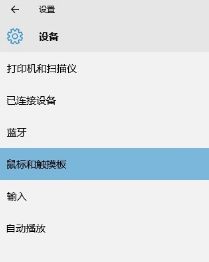
4.进入“鼠标和触控板”子类别后,将页面滚动到页面底部。在页面底部,您可以看到一个带有“其他鼠标选项”字样的文本链接。点击这个文本链接,会弹出一个名为“鼠标属性”的窗口。
5.这个名为“鼠标属性”的窗口类似于Windows7/Windows8/Windows8.1中的鼠标设置窗口,其中,请点击标签页末尾的“ELAN”进入“ELAN”标签页。
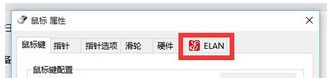
6.在“ELAN”选项卡中,点击如图所示的“选项”按钮,进入ELAN触摸板的鼠标选项。此举会弹出ELAN触控板鼠标的专用设置窗口“ELAN Smart-Pad”(中文意思是ELAN智能板)。
7.在标题为“ELAN Smart-Pad”的弹出窗口的选项卡中选择“多指”,并从“单指”选项切换到“多指”选项。多指将可以设置“缩放”、“滚动”等多指操作。

8.切换到“多指”选项后,点击窗口左侧的“滚动”进入“滚动”选项。在“滚动”配置区域,选中“启用”选择框。选中的“启用”选择框将变成如图所示。
此外,该功能的配置选项必须在设置前启用。
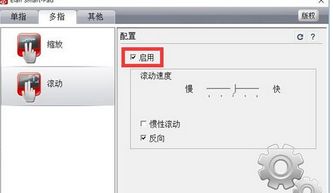
9.完成所有设置后,单击窗口底部的“确定”按钮或“应用”按钮。“确定”按钮会保存并退出,而“应用”按钮只会保存而不会退出。
以上是边肖分享的Win10笔记本触摸板的具体设置技巧,包括触摸板的激活和打开,触摸板的禁用,触摸板的手势设置技巧。Win10笔记本的触摸板设置是不是很简单?
您可以按照上的步骤轻松设置笔记本触摸板。更多信息请关注我们的系统世界官网!








